Cum să reîmprospătați automat paginile în Chrome
Google Chrome Crom Google / / April 10, 2023

Ultima actualizare pe
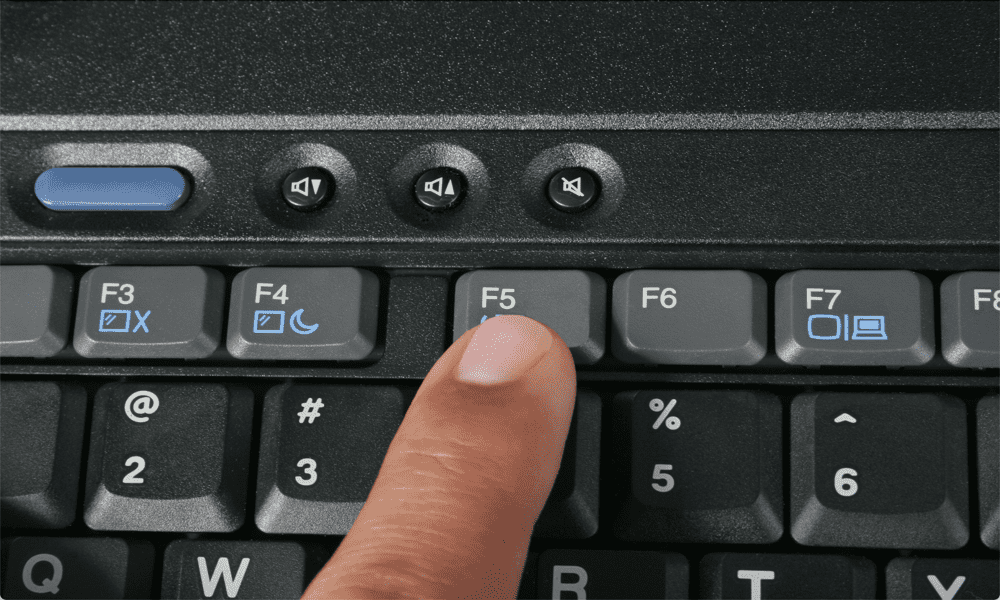
Dacă vă doare degetul F5, puteți face ca Chrome să vă reîmprospăteze pagina automat. Aflați aici cum să setați o pagină pentru reîmprospătare automată în Chrome.
Din când în când, ar putea fi util să reîmprospătați o pagină pentru a vă asigura că aveți cele mai actualizate informații.
Poate că licitați pentru un articol de pe eBay și nu doriți să supralicitați sau ați comandat o jucărie nouă și strălucitoare și doriți să știți în secunda că este disponibilă pentru livrare.
Puteți reîmprospăta pagina manual, dar sunt șanse să vă plictisiți destul de repede de ea. Din fericire, există modalități de a face Chrome să facă treaba pentru tine, cu puțin ajutor. Este posibil ca o pagină web să se reîmprospăteze automat la intervale regulate, astfel încât să nu fie nevoie.
Dacă sunteți gata să lăsați butonul F5 să se odihnească, citiți în continuare pentru a afla cum să setați o pagină pentru reîmprospătare automată în Chrome.
Cum să setați o pagină la reîmprospătarea automată folosind o extensie
O modalitate eficientă de a face o reîmprospătare automată a paginii în Chrome este utilizarea unei extensii. Există câteva opțiuni diferite disponibile, dintre care majoritatea oferă caracteristici similare.
În acest exemplu, vom folosi Reîmprospătare automată ușoară, dar este posibil să preferați o altă extensie. Funcțiile de bază ale Easy Auto Refresh sunt folosite gratuit, deși va trebui să-l înregistrați dacă doriți să utilizați unele dintre funcțiile mai avansate.
Pentru a seta o pagină să se reîmprospăteze automat utilizând Easy Auto Refresh:
- Deschis Crom și navigați la Magazinul web Chrome.
- Clic Căutați în Magazin.
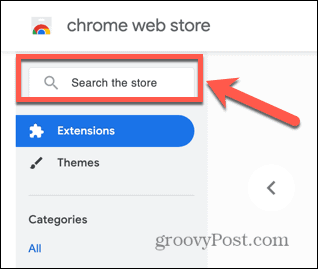
- introduce Reîmprospătare automată ușoară și apăsați Enter.
- Click pe Reîmprospătare automată ușoară în rezultate.
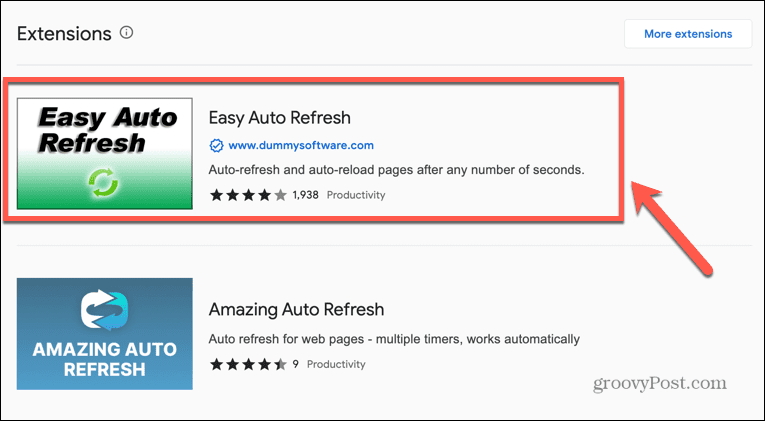
- În partea din dreapta sus a paginii, dați clic Adăugați la crom.
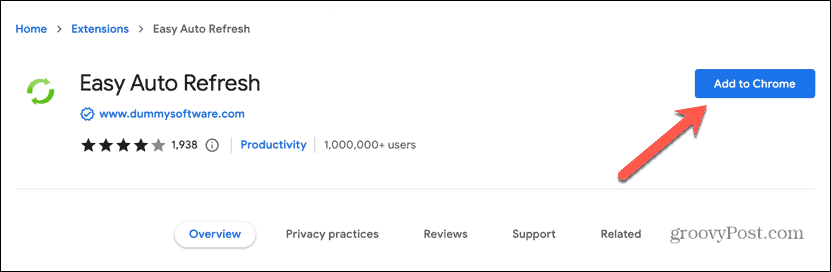
- Dacă sunteți mulțumit de acordarea permisiunilor necesare, faceți clic Adaugă extensie.
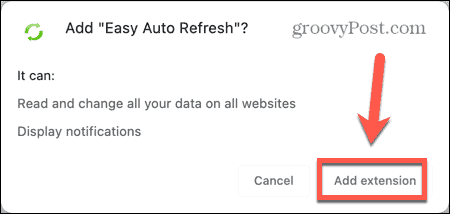
- În dreapta barei de adrese, faceți clic pe Extensii pictograma.
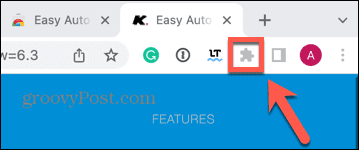
- Apasă pe Pin pictograma de lângă Reîmprospătare automată ușoară pentru a adăuga extensia la bara de instrumente.
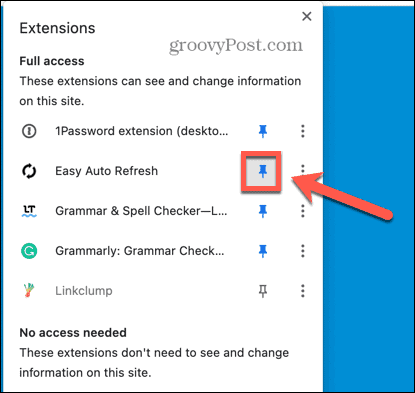
- Navigați la pagina pe care doriți să o reîmprospătați automat.
- Apasă pe Reîmprospătare automată ușoară pictograma.
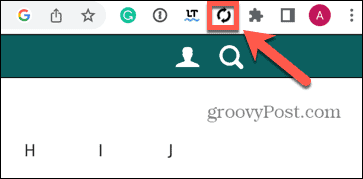
- Introduceți Timp de reîmprospătare în câteva secunde și faceți clic start.
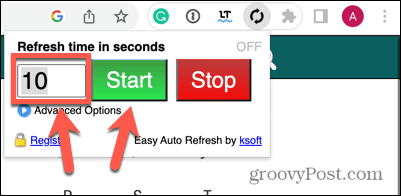
- Veți vedea o numărătoare inversă pe pictograma extensiei.
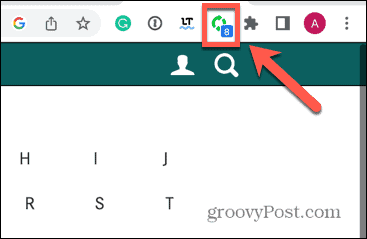
- Când ajunge la zero, pagina ta se va reîmprospăta.
- Pagina va continua să se reîmprospăteze la același interval până când vei interveni.
- Pentru a opri reîmprospătarea paginii, faceți clic pe Reîmprospătare automată ușoară pictograma din nou și faceți clic Stop.
Cum să setați o pagină pentru reîmprospătarea automată folosind un site web
De asemenea, puteți seta o pagină să se reîmprospăteze automat utilizând un site web. Aceste pagini vă permit să introduceți o adresă URL și apoi să setați cât de des doriți să se reîmprospăteze pagina. Încă o dată, există numeroase site-uri care oferă o funcție similară.
În acest exemplu, vom folosi PageRefresher.com.
Pentru a seta o pagină să se reîmprospăteze automat utilizând PageRefresher.com:
- Deschis Crom și navigați la PageRefresher.com.
- Introduceți adresa URL a paginii pe care doriți să o reîmprospătați.
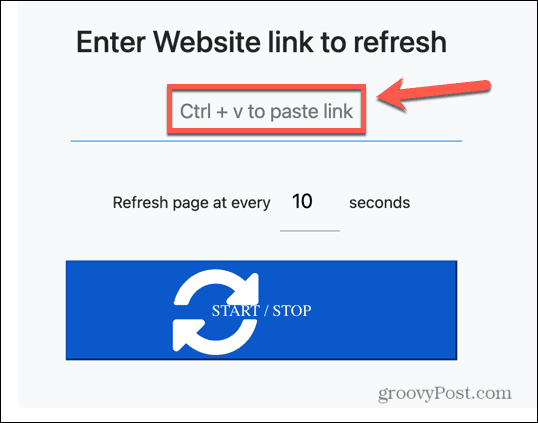
- Setați timpul de reîmprospătare și faceți clic Start Stop. Pagina ar trebui să se deschidă într-o filă nouă. După timpul specificat, pagina se va reîmprospăta.
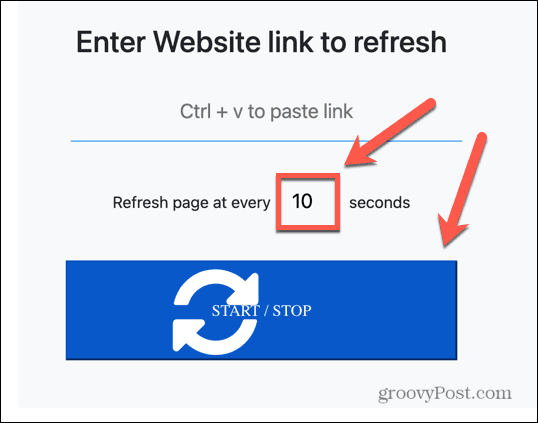
- Pentru a opri reîmprospătarea paginii, reveniți la fila PageRefresher.com și faceți clic Start Stop.
Cum să setați o pagină pentru reîmprospătarea automată folosind JavaScript
Dacă nu vă simțiți confortabil să acordați unei extensii Chrome acces la paginile dvs. sau nu vă plac reclamele care vin cu multe site-uri web care reîmprospătează paginile, puteți obține o pagină pentru a vă reîmprospăta adăugând un cod JavaScript direct în adresă bar.
Acest lucru va funcționa bine pentru multe site-uri web, deși este posibil ca unele site-uri să nu funcționeze conform intenției din cauza modului în care sunt proiectate acele pagini.
Pentru a seta o pagină să se reîmprospăteze automat utilizând JavaScript:
- Deschis Crom și navigați la site-ul web pe care doriți să îl reîmprospătați automat.
- Faceți clic în bara de adrese.
- Tip javascript: și apoi lipiți următorul cod:
document.getElementsByTagName("corp")[0].innerHTML = "
- Dacă încercați să lipiți codul, inclusiv „javascript:” în fața acestuia, Chrome îl va elimina din adresă, motiv pentru care trebuie să îl introduceți manual mai întâi.
- presa introduce.
- Codul va reîmprospăta automat pagina la fiecare 10 secunde. Pentru a schimba acest lucru, editați „10” de la sfârșitul codului la numărul de secunde dorit.
Pagina se va reîmprospăta în continuare. Pentru a o opri, reîncărcați pagina.
Control complet al paginilor dvs. în Google Chrome
Învățarea cum să setați o pagină pentru reîmprospătarea automată în Chrome poate fi utilă într-o serie de situații. Indiferent dacă licitați pe eBay sau doriți disperat să primiți această actualizare atunci când pizza dvs. este pe drum, metodele de mai sus vă permit să vă salvați de tulpina repetitivă F5.
Dacă sunteți fan Google Chrome, există o mulțime de alte sfaturi și trucuri utile pe care le puteți învăța. Când te-ai săturat ca Chrome să-ți acapareze toate resursele când ai mai multe file deschise, poți activați filele de economisire a memoriei în Google Chrome. Dacă suferiți de instabilitate în animații, puteți învăța cum activați sau dezactivați derularea lină în Chrome Următorul.
Cum să găsiți cheia de produs Windows 11
Dacă trebuie să transferați cheia de produs Windows 11 sau doar aveți nevoie de ea pentru a face o instalare curată a sistemului de operare,...



